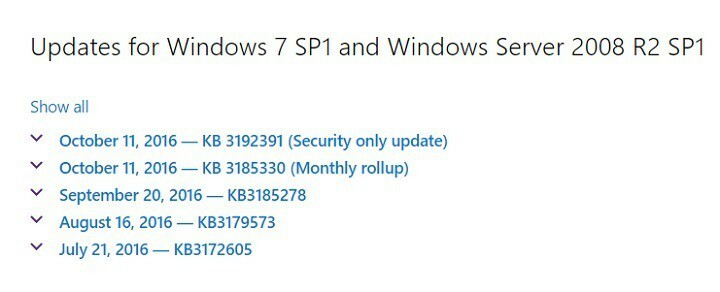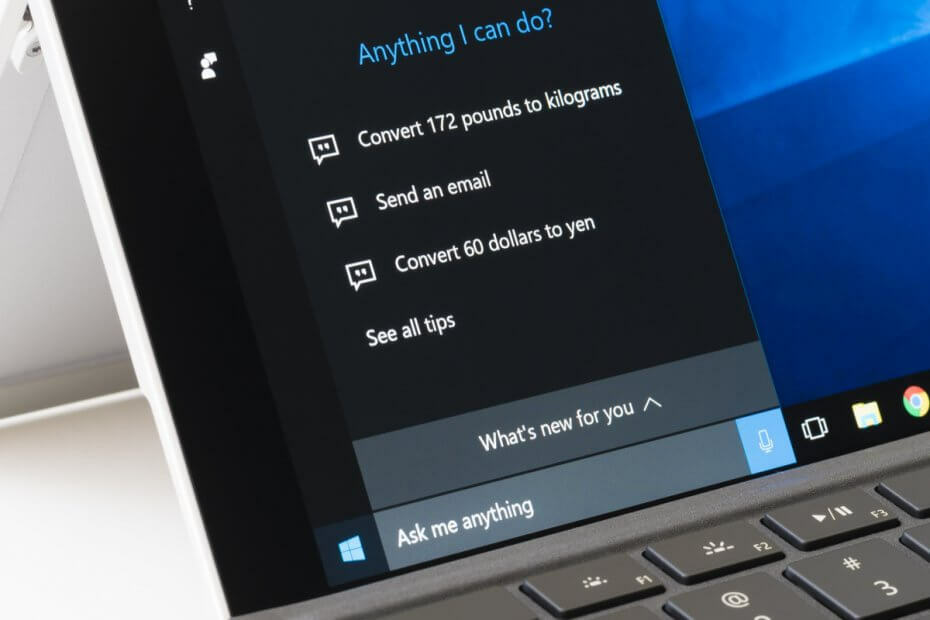Denne software holder dine drivere i gang og holder dig dermed beskyttet mod almindelige computerfejl og hardwarefejl. Tjek alle dine chauffører nu i 3 nemme trin:
- Download DriverFix (verificeret downloadfil).
- Klik på Start scanning for at finde alle problematiske drivere.
- Klik på Opdater drivere for at få nye versioner og undgå systemfejl.
- DriverFix er downloadet af 0 læsere denne måned.
Windows 7 er nu meget tæt på sin 14. januar 2020 slutningen af supportdatoen. Fra da af vil Microsoft stoppe med at udrulle sikkerhedsopdateringer til den platform. Dette efterlader brugerne spekulerer på, om de skal opgradere fra Windows 7 til 10.
De brugere, der vælger at opgradere til Windows 10, kan gøre det på to alternative måder.
Du kan opgradere til Windows 10 med en opgradering på stedet. Det er en mere direkte tilgang, der bevarer alle filer, software og indstillinger fra den tidligere OS-installation. Derfor er det mere som at installere Windows 10 over et tidligere operativsystem, da det migrerer alt fra den gamle platform til den nye.
Eller du kan vælge en ren installation af Windows 10. Det er en mindre direkte metode, der effektivt tørrer harddisken ren og derefter installerer Windows 10. Derfor fjerner det alle brugerfiler og installeret software under opgraderingsprocessen.
For alle de vigtige oplysninger, du har brug for om migrering af Windows 7 til 10, skal du tjekke dette FAQ-side der vil besvare alle dine spørgsmål.
Hvad er fordelene ved en opgradering på stedet?
Det er hurtigere og lettere
Mange brugere foretrækker at migrere til Windows 10 med den stedlige opgraderingsmetode. En opgradering på stedet er den mere ligefremme måde at migrere fra Windows 7 til 10.
Du behøver ikke at klappe rundt med at opsætte bootbare installationsmedier til en ren installation. Derudover skal du muligvis også konfigurere opstartsrækkefølgen med BIOS- eller UEFI-indstillinger for at sikre skrivebordet eller bærbar starter fra USB-drev til en ren installation.

Det bevarer indstillinger, programmer og filer
Da en opgradering på stedet bevarer din software og filer, er det ikke så vigtigt at tage backup af noget, før du opgraderer. Det sparer dig også mere tid. Desuden behøver du ikke få nogen ekstern lagerenhed at sikkerhedskopiere harddiskens indhold til.

Vil du overføre dine installerede programmer fra Windows 7 til Windows 10? Tjek denne praktiske vejledning for mere info.
Hvad er fordelene ved en ren installation?
Det giver en ny start
Imidlertid foretrækker nogle brugere stadig at opgradere til Windows 10 med den rene installationsmetode. En ren installation kan give en helt ny start.
Du får et helt nyt og nyt Windows 10 med et rent register når du opgraderer med en ren installation. Opgradering med opgradering på stedet vil efterlade gamle poster i registreringsdatabasen og andet skrammel fra den tidligere platform intakt.
Det fjerner inkompatibel software
Da en ren installation fjerner alle apps, slipper den også al inkompatibel software. Ældre software (især spil) installeret før Microsoft lancerede Windows 10 er muligvis ikke kompatibel med den platform.
Således behøver du ikke selv at afinstallere al den inkompatible software. Du kan sikkerhedskopiere og gendanne selektivt alle dine mest vigtige software og filer, som udelader potentielt inkompatible programmer.
Det giver mere kontrol over opgraderingsprocessen
Metoden med ren installation giver dig mere kontrol over opgraderingsprocessen. Du kan foretage justeringer af drev og partitioner, når du opgraderer med installationsmedier.
Brugere kan også sikkerhedskopiere og gendanne de mapper og filer manuelt, som de har brug for til at migrere til Windows 10 i stedet for at migrere alt. Så opgradering med en ren installation er mere fleksibel.
Leder du efter migrationsressourcer til Windows 7 til Windows 10? Se på denne artikel for at finde alt, hvad du har brug for.
Tjek Media Creation Tool
Du vælger dog at opgradere, Windows 10'er Værktøj til oprettelse af medier vil komme til nytte. Med dette værktøj kan du udføre en opgradering på stedet ved at vælge dens Opgrader denne pcnu mulighed.
Alternativt kan du vælge dens Opret installationsmedier mulighed for at oprette en bootbart USB-flashdrev til en ren Windows 10-installation.
Hvis du har brug for yderligere oplysninger om Media Creation Tool, tøv ikke med at tjekke dette detaljeret vejledning og lær alt om det.

Som standard er Opgrader denne pc option gemmer alle filer. Du kan dog klikke på a Skift hvad der skal holdes link for at vælge en Ikke noget mulighed. Hvis du vælger denne indstilling, slettes alt. Så denne mulighed svarer til en ren installation, men den er ikke helt den samme.
Så nu er det tid til at opgradere til Windows 10. Hvis du ikke har tilstrækkelig eksterne lagerenheder for en ren installation, bliver du nødt til at vælge opgraderingsmetoden.
Imidlertid foretrækker nogle brugere, der har tilstrækkelig ekstern lagerplads til både installationsmediet og systembackup, måske den rene installationsmetode, der fjerner meget rod.
RELATEREDE VARER, DER SKAL KONTROLLERES:
- Windows 7 til Windows 10 migreringsliste og krav
- Dette er det bedste migreringsværktøj til Windows 7 til Windows 10
- Skift fra Windows 7 til Windows 10 [ULTIMATE GUIDE]